Tab Chrome membuat Otomatis menyegarkan sendiri memperbaiki
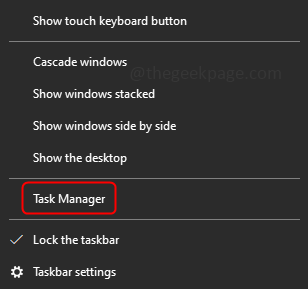
- 4831
- 1348
- Enrique Purdy
Tidak diragukan lagi, lefres otomatis halaman web sangat berguna, terutama selama acara langsung dan penting seperti hasil pemilu, berita, dll. Konten akan diperbarui secara berkala dari halaman web Auto-Refresh. Tetapi ini menjadi menjengkelkan saat Anda membaca konten halaman web apa pun atau Anda berada di tengah situs web artikel penelitian tertentu. Jika Anda merasa bahwa situs web tertentu tidak memerlukan penyegaran otomatis yang sering. Di artikel ini, mari kita lihat beberapa metode untuk menghentikan lefres otomatis tab Chrome.
Daftar isi
- Metode 1: Mulai kembali browser Chrome
- Metode 2: Nonaktifkan Meta Refresh
- Metode 3: Periksa ekstensi chrome
- Metode 4: Nonaktifkan Opsi Buang Otomatis
- Metode 5: Jalankan perintah SFC
- Metode 6: Setel ulang chrome ke pengaturan default
Metode 1: Mulai kembali browser Chrome
Langkah 1: Tutup dan buka kembali browser Chrome tidak berfungsi, Anda perlu membunuh semua proses latar belakang yang terkait dengan Chrome. Jadi, klik kanan di jendela Taskbar dan pilih Pengelola tugas
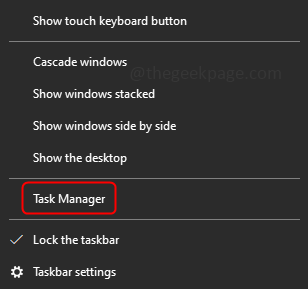
Langkah 2: Di tab Proses, temukan Google Chrome, klik kanan di atasnya dan pilih Tugas akhir
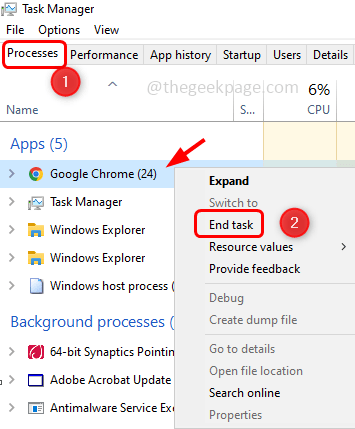
Langkah 3: Demikian pula temukan apakah ada entri Chrome lainnya di Task Manager dan akhiri.
Langkah 4: Sekarang buka Chrome dan periksa apakah itu berfungsi seperti yang diharapkan
Metode 2: Nonaktifkan Meta Refresh
Langkah 1: Buka prompt run menggunakan Windows + r kunci bersama. Jenis inetcpl.cpl dan memukul memasuki
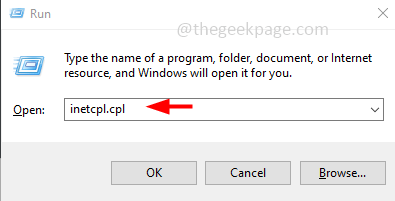
Langkah 2: Ini akan membuka jendela Properti Internet. Pilih Keamanan tab dan klik pada Kebiasaan Tombol Level
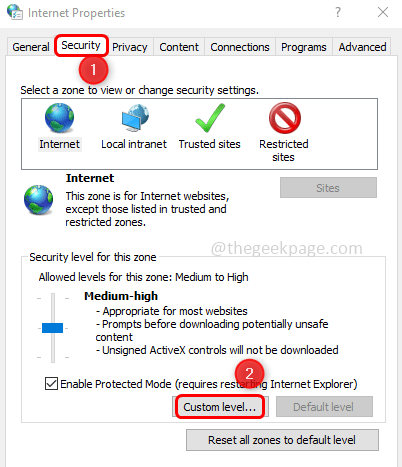
Langkah 3: Gulir ke bawah dan temukan Aneka ragam bagian. Di bawah bagian lain -lain temukan “Izinkan Meta Refresh"
Langkah 4: Sekarang pilih Cacat Opsi dengan mengklik pada radio tombol Selain itu
Langkah 5: Ini akan menonaktifkan opsi Auto-Refresh. Klik OKE
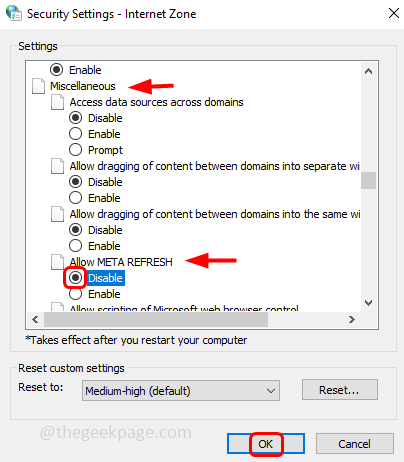
Langkah 6: Mengulang kembali Komputer Anda dan periksa apakah masalahnya terpecahkan
Metode 3: Periksa ekstensi chrome
Langkah 1: Hapus ekstensi yang tidak diinginkan, untuk melakukan itu buka browser chrome Anda dan klik pada tiga titik di sudut kanan atas. Dari daftar, pilih Lebih banyak alat
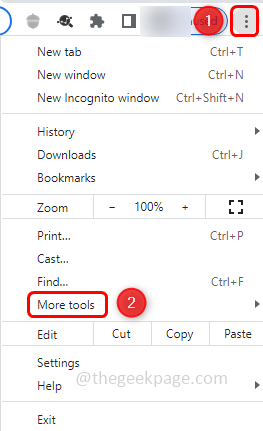
Langkah 2: Sekarang, klik Ekstensi
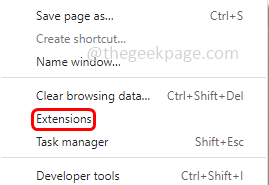
Langkah 3: Untuk menghapus ekstensi, klik pada Menghapus tombol.
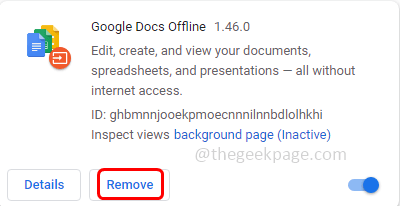
Langkah 4: Untuk menonaktifkan ekstensi, klik pada Toggle Bar.
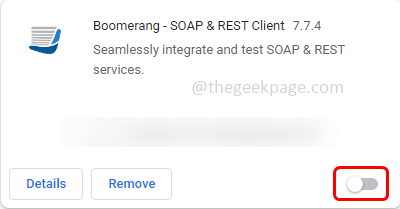
Langkah 5: Jika tidak, jika Anda ingin memeriksa ekstensi mana yang mengonsumsi lebih banyak RAM dan kemudian akhiri proses itu, klik pada tiga titik di sudut kanan atas. Dari daftar, pilih Lebih banyak alat
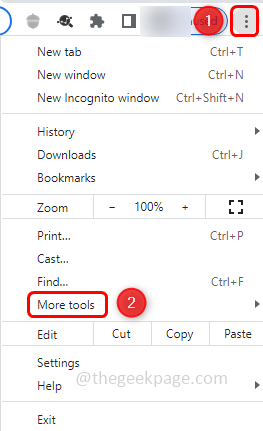
Langkah 6: lalu klik Pengelola tugas
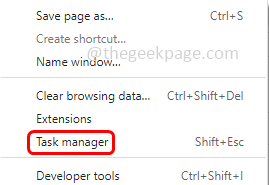
Langkah 7: Pilih ekstensi yang mengkonsumsi lebih banyak memori dan kemudian klik pada proses akhir
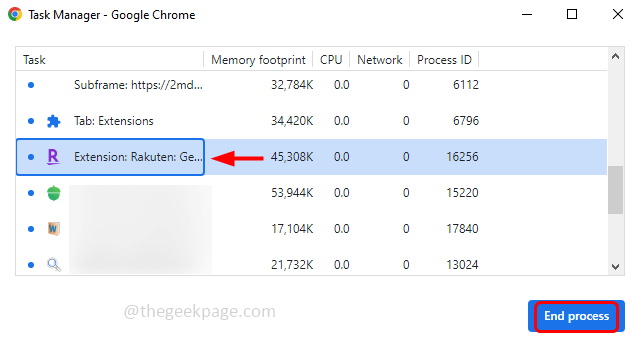
Metode 4: Nonaktifkan Opsi Buang Otomatis
Langkah 1: Buka tab baru di browser Chrome, ketik chrome: // buang dalam pencarian, dan tekan memasuki
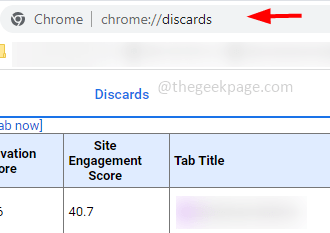
Langkah 2: Tampaknya ada daftar, untuk menghentikan penyegaran tab secara otomatis, di Auto Discardable kolom klik di Toggle Opsi Salib akan muncul.
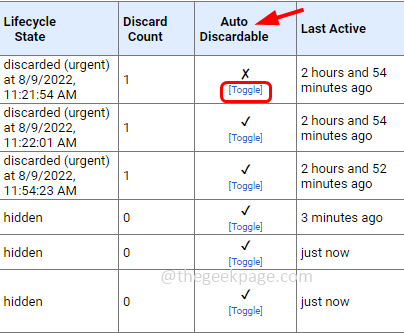
Tapi satu kelemahannya adalah pengaturan ini tidak permanen. Jika Anda menutup browser Chrome dan meluncurkannya, Auto Discardable akan diaktifkan lagi dan lagi, Anda mungkin harus mengulangi langkah -langkah untuk menonaktifkannya.
Metode 5: Jalankan perintah SFC
Langkah 1: Buka prompt perintah dalam mode administrasi, untuk melakukan jenis ini cmd di bilah pencarian windows
Langkah 2: Tekan Ctrl Dan Menggeser kunci bersama dan memukul memasuki
Langkah 3: Jendela Kontrol Akun Pengguna akan terbuka meminta konfirmasi, klik Ya.
Langkah 4: Di Command Prompt ketik perintah di bawah ini dan tekan memasuki
SFC/ SCANNOW
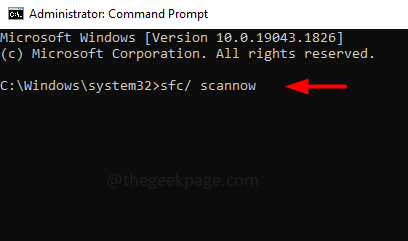
Langkah 5: Butuh beberapa menit untuk menyelesaikan proses pemindaian. Setelah selesai, buka browser Chrome di jendela baru dan periksa apakah masalahnya diselesaikan.
Metode 6: Setel ulang chrome ke pengaturan default
Jika tidak ada metode di atas yang berfungsi, lalu coba setel ulang chrome. Ketahuilah bahwa ketika chrome diatur ulang, ekstensi, bookmark, cache semuanya akan dihapus. Itu tampak seperti awal yang baru
Langkah 1: Buka tab baru di browser Chrome dan ketik Chrome: // Pengaturan/Reset
Langkah 2: Klik Kembalikan pengaturan ke default aslinya
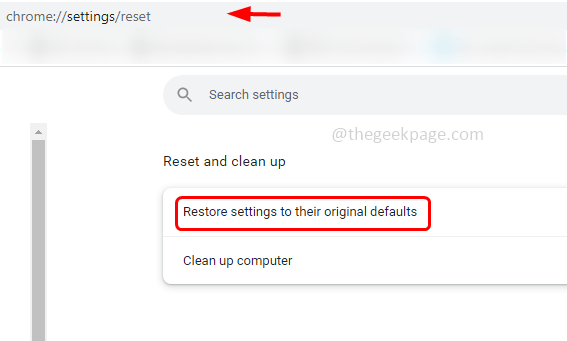
Langkah 3: Pop-up akan muncul, klik Setting pengaturan
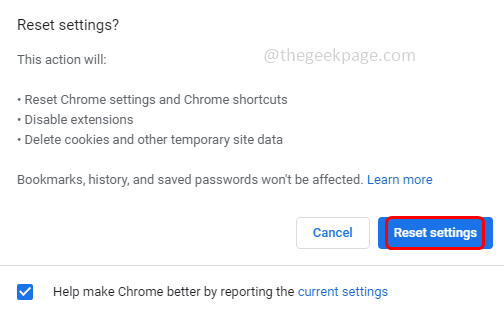
Itu dia! Saya berharap salah satu metode di atas akan berhasil untuk Anda. Terima kasih!!
- « Cara memperbaiki bilah penggunaan ruang disk yang hilang di pc ini di windows 11
- Keyboard tidak berfungsi selama login di windows 11 fix »

